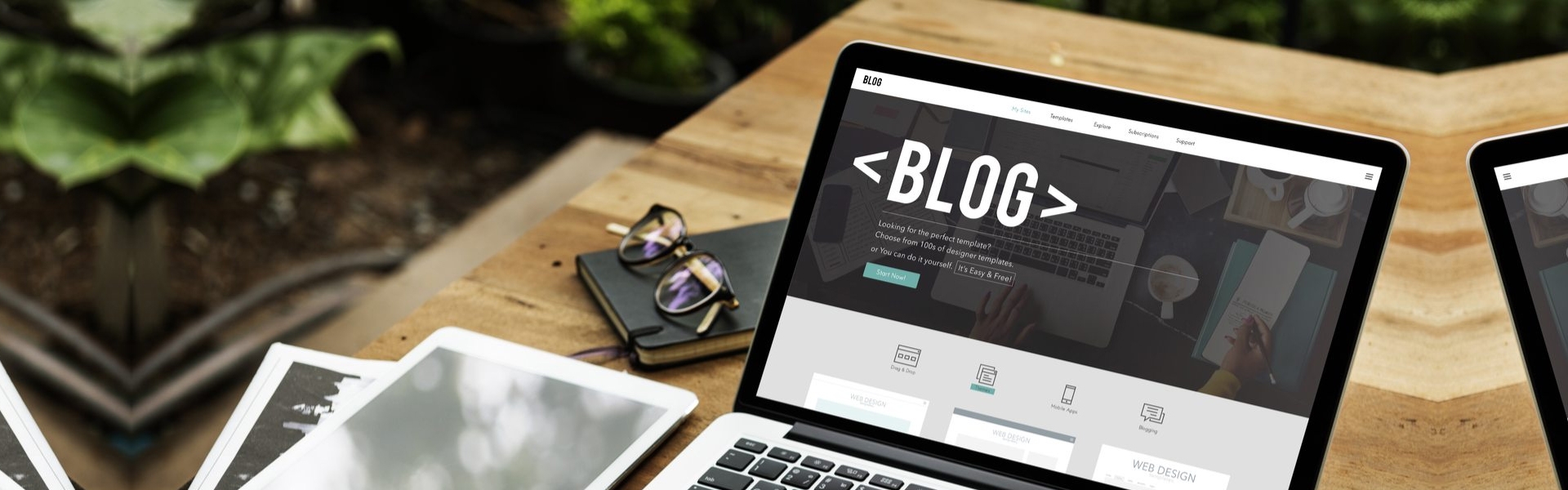
WHMSonic panelli radyo sahipleri müzikleri nasıl yükleyeceklerini ve otomatik çaldıracaklarını bilemeyebilirler. Bu durumda whmsonic in 2 özelliği devreye girer.
1- Çalma listesi Yönetimi
2- AutoDJ Yönetimi
Çalma listesi yönetimi üzerinden autodj e çaldıracağınız listeleri oluşturabilirsiniz. Biz bu makalemizde slow başlıklı bir çalma listesi oluşturacağız ve içerisine hem panel üzerinden hemde ftp üzerinden mp3 yükleyeceğiz.
WHMSonic Panelli Radyo Hosting Paketlerini BURADAN Sipariş verebilirsiniz!
Öncelikle Çalma Listesi Yönetimi ne tıklıyoruz :
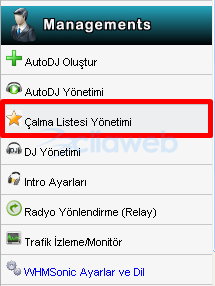
Create a new playlist e tıklıyoruz :
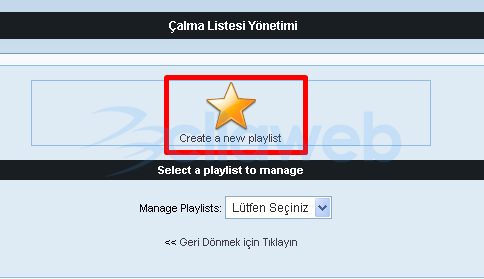
slow başlıklı bir playlist oluşturuyoruz CREATE diyoruz :
Manage this playlist e tıklayarak oluşturduğumuz playlist e dönüyoruz :
Playlist yani çalma listemiz “slow” başlığıyla oluşturulmuş durumda. Bu çalma listesine mp3 dosyaları yüklemek istiyoruz. Bunun ilk yolu Upload New Music diyerek tek tek yani manuel mp3 dosyaları yüklemek :

Gözat dan mp3 dosyamızı seçerek UPLOAD diyoruz :
Ve 1 adet mp3 dosyası “slow” çalma listesine yüklendi :
Yüklediğimiz mp3 dosyalarının adlarında hatalı karakterler var ise autodj çalmayacaktır. Bu sorunu gidermek için UPDATE IDV3V2 ye her mp3 dosyası için tek tek tıklayoruz :
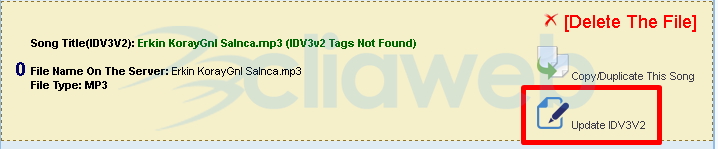
Ardından onay işaretine tıklıyoruz :
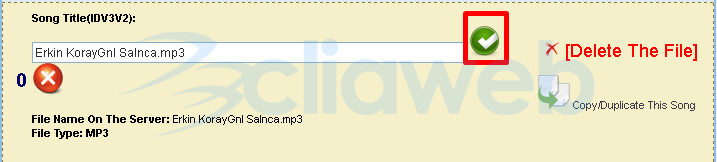
Bu sayede bu mp3 dosyasındaki hatalı karakterler düzeltilerek çalmaya uygun hale getirildi.
########## MP3 DOSYALARINI FTP ÜZERİNDEN YÜKLEMEK ##########
Eğer yukarıdaki tek tek yükleme işlemi can sıkıcı oluyor ise cliaweb in size iletmiş olduğu ftp bilgileri ile filezilla programı üzerinden giriş yaparak oluşturmuş olduğunuz playlist e dilediğiniz mp3 dosyalarını toplu şekilde yükleyebilirsiniz :
Yüklemeleri yaptıktan sonra playlist in bu dosyaları görebilmesi için Reload the Playlist e tıklamalısınız :
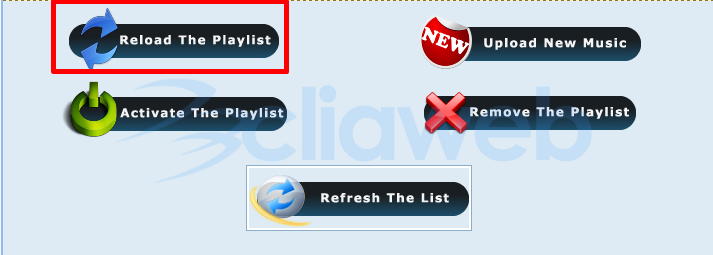
Ardından YES diyerek işlemi tamamlayabilirsiniz :
Yukarıda bir çalma listesinin nasıl oluşturulacağını ve çalma listesine manuel tek tek mp3 dosyasının nasıl yükleneceğini ve son olarak FTP üzerinden filezilla programı ile nasıl mp3 dosyalarının toplu şekilde yükleneceğini öğrenmiş olduk.